Hier leest u hoe u een back-up kunt maken van stuurprogramma’s op Windows en deze kunt herstellen!
Tegenwoordig gebruiken meer dan miljarden mensen Windows-besturingssystemen op hun computers en laptops. Hoewel de nieuwste versie van Windows de stuurprogramma’s automatisch installeert, moeten we nog steeds een back-up maken van de stuurprogramma’s en deze herstellen op Windows 10.
Als u Windows al een tijdje gebruikt, weet u wellicht dat het besturingssysteem afhankelijk is van stuurprogramma’s om goed te kunnen functioneren. Verouderde of beschadigde stuurprogramma’s kunnen verschillende soorten fouten veroorzaken. Het is dus altijd het beste om een goede back-up van Windows-stuurprogramma’s te hebben.
Hieronder hebben we enkele werkmethoden gedeeld voor het maken van back-ups en het herstellen van stuurprogramma’s op Windows 10/11.
show
1. Een back-up maken van stuurprogramma’s en deze herstellen
1. Allereerst moet u software van derden voor uw pc downloaden. Voor deze taak hebt u software nodig Dubbele bestuurder. Installeer en voer het programma uit op uw Windows-pc.
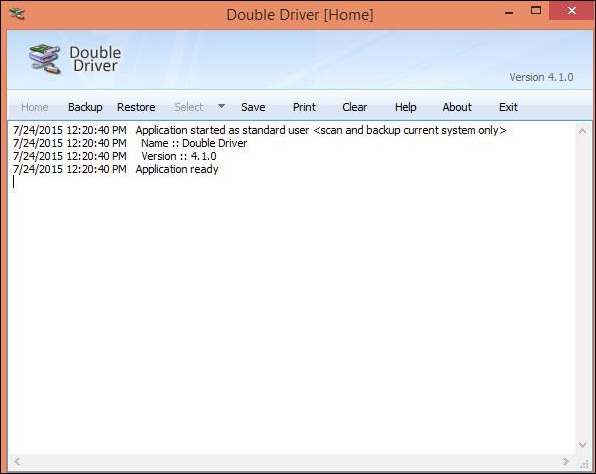
2. Selecteer nu het tabblad Back-up en klik op de knop om een huidige computer te scannen. Deze software scant alle stuurprogramma’s die op uw computer zijn geïnstalleerd.
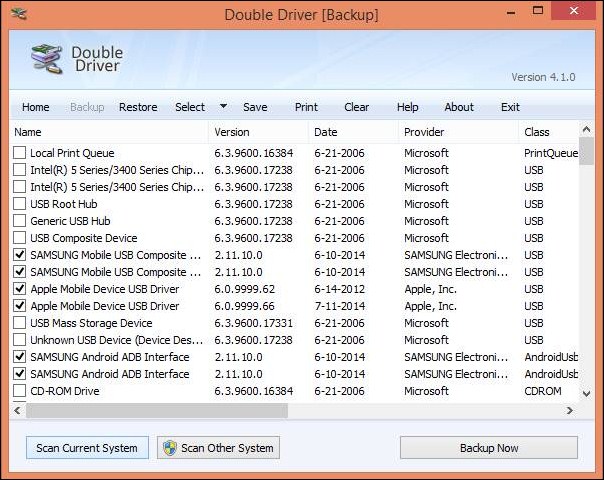
3. Vink nu alle stuurprogramma’s aan waarvan u de back-up wilt maken en klik daarna op de knop Nu back-up maken. Selecteer nu de padlocatie waar u uw back-upbestand wilt opslaan
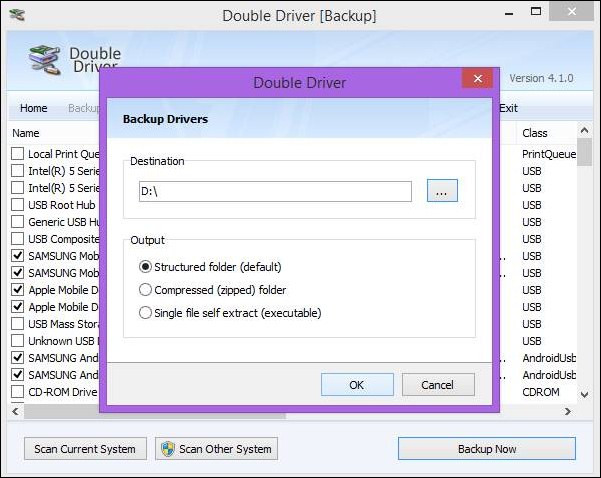
4. Nu begint het back-upproces en wordt het back-upbestand van uw stuurprogramma op de ingestelde locatie gemaakt. Wanneer u het stuurprogramma wilt herstellen, opent u eenvoudigweg de dubbele stuurprogrammasoftware, klikt u op de herstelknop, zoekt u het back-upbestand op en het herstelproces begint.
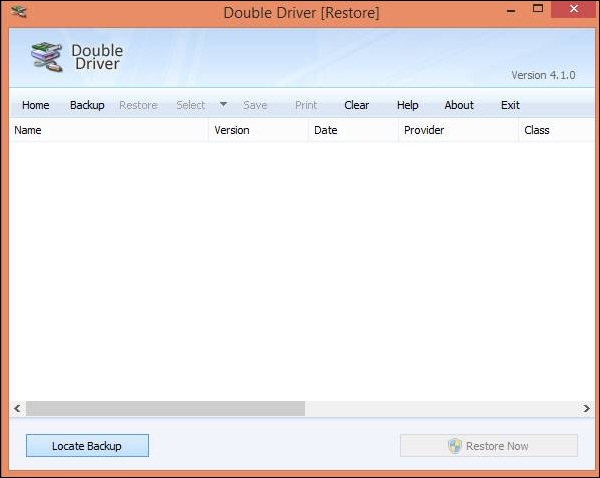
2. Back-up en herstel van apparaatstuurprogramma’s met behulp van CMD
We kunnen ook het hulpprogramma Deployment Image Servicing and Management gebruiken om een back-up te maken van stuurprogramma’s op onze Windows 10-computer.
1. U moet CMD openen met beheerdersrechten op uw Windows-computer.
2. Nu moet u een map maken waarin u de stuurprogramma’s wilt opslaan. Daarvoor moet u de opdracht invoeren
md C:\BackupDrivers3. Nu moet je de opdracht invoeren:
dism /online /export-driver /destination:C:\BackupDrivers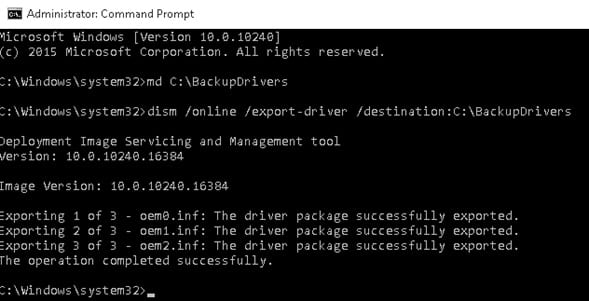
4. Open nu de nieuw aangemaakte map en u zult daar de stuurprogramma’s zien. De map toont ook gerelateerde bestanden zoals *.sys, *.dll, *.exe, enz.
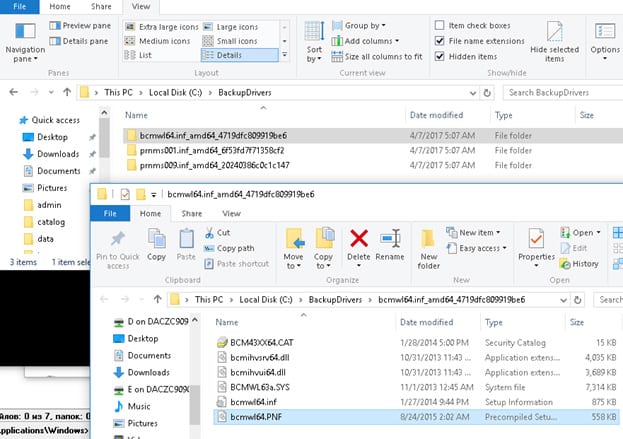
5. Om nu het stuurprogramma dat u op basis van de back-up hebt gemaakt te herstellen, hoeft u alleen maar Apparaatbeheer te openen en met de rechtermuisknop te klikken op het apparaat waarop u het stuurprogramma wilt installeren.
6. Nu moet u de optie Stuurprogramma-update bijwerken selecteren.
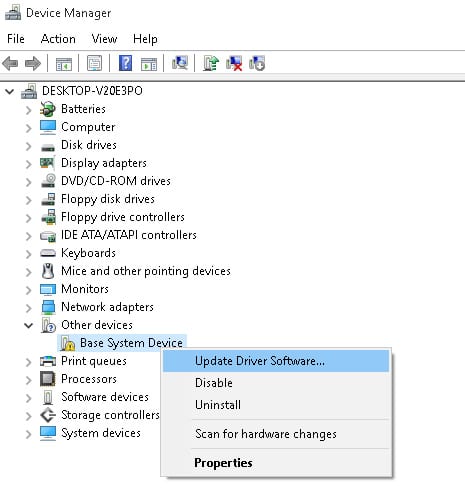
7. In de volgende stap moet u Op mijn computer naar stuurprogramma’s zoeken selecteren en vervolgens de map selecteren waarin de back-up van het stuurprogramma is opgeslagen.
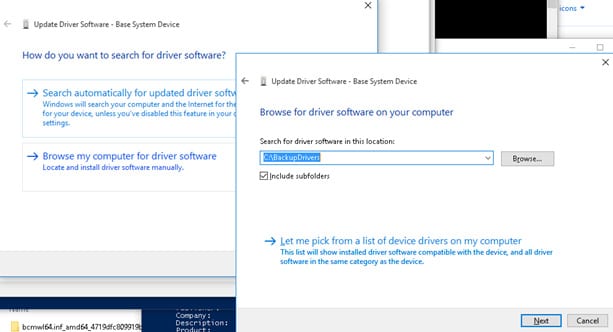
3. Maak een back-up van alle apparaatstuurprogramma’s met PowerShell
Als u geen stuurprogrammaback-up kunt uitvoeren met CMD, kunt u het PowerShell-hulpprogramma gebruiken. Dit is wat u moet doen.
1. Open een verhoogde PowerShell (klik met de rechtermuisknop > Als administrator uitvoeren).
2. Wanneer het PowerShell-hulpprogramma wordt geopend, voert u deze opdracht uit:
Export-WindowsDriver -Online -Destination "full path of folder"
Belangrijk: Vervang ‘Volledig mappad’ in de opdracht door het daadwerkelijke volledige pad van uw bestaande map.
3. Ga na het uitvoeren van de opdracht naar het pad dat u in de bovenstaande opdracht hebt ingevoerd. U vindt alle stuurprogramma’s.
4. Maak een back-up van stuurprogramma’s met behulp van stuurprogrammatalent
Chauffeurstalent is een alles-in-één tool voor al uw chauffeursgerelateerde vraagstukken. Driver Talent scant automatisch op stuurprogramma-updates en installeert deze. Niet alleen dat, maar de tool kan ook beschadigde schijven repareren. Het beste van Driver Talent is dat gebruikers hiermee een back-up van stuurprogramma’s kunnen maken en deze kunnen herstellen.
1. Download en installeer Driver Talent op uw Windows-computer vanaf hier. Open de app en klik op de Windows-assistent knop.
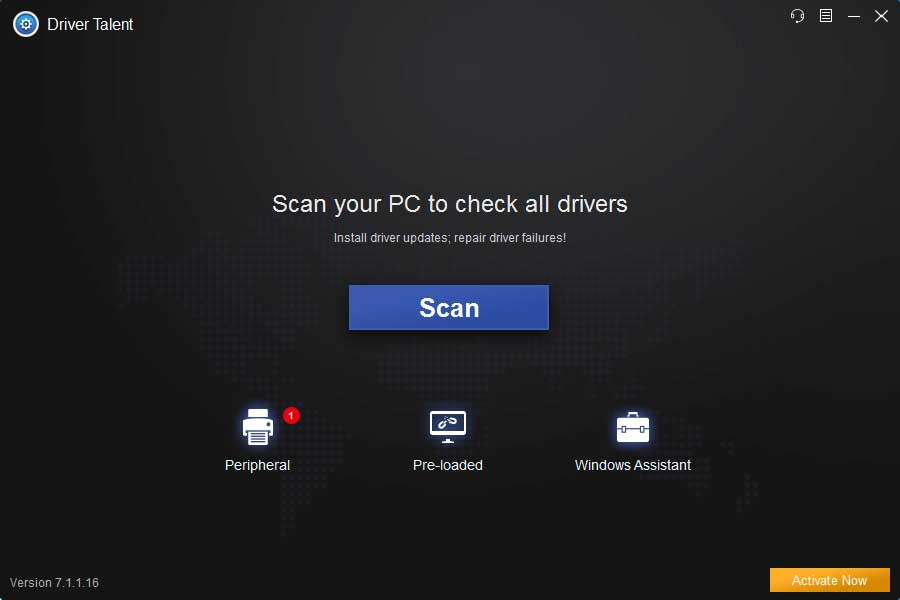
2. In het volgende venster scant de tool alle stuurprogramma’s die op uw Windows-computer zijn geïnstalleerd en geeft deze een overzicht. Als u klaar bent, selecteert u de stuurprogramma’s waarvan u een back-up wilt maken en klikt u vervolgens op de knop Start.
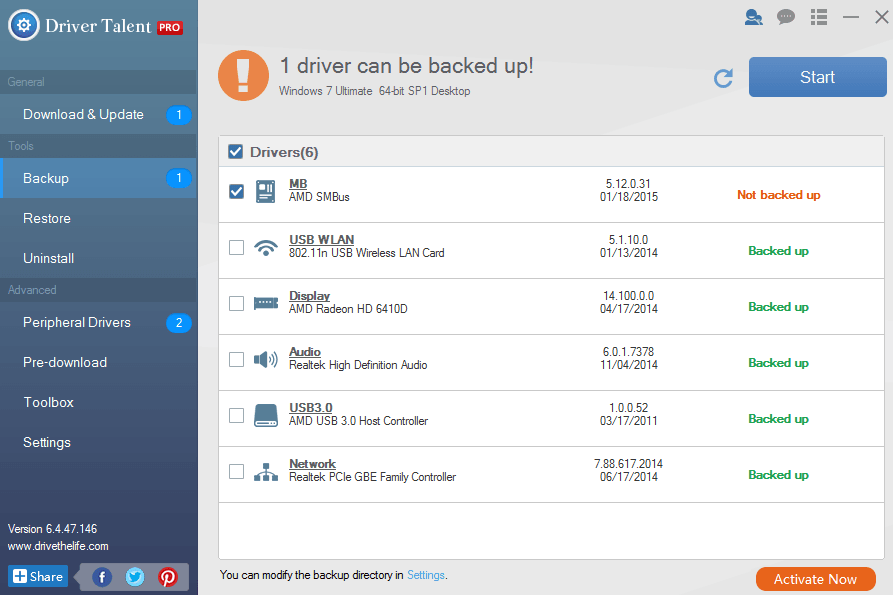
3. Wacht tot het proces is voltooid. Als u de stuurprogramma’s wilt herstellen, selecteert u Herstellen onder Extra en selecteert u de stuurprogramma’s die u wilt herstellen.
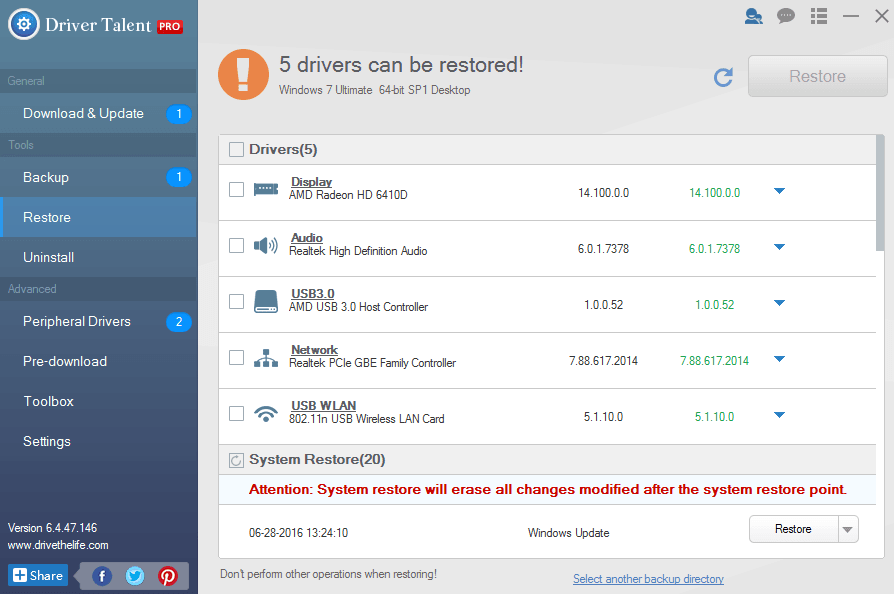
Andere soortgelijke software:
1. Back-up van stuurprogramma
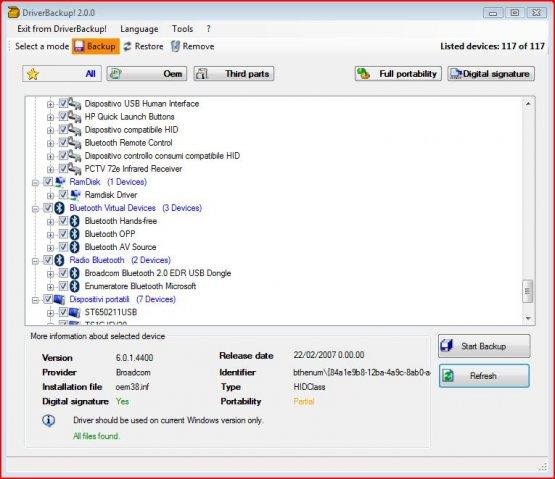
Het is een snelle en gebruiksvriendelijke gratis tool voor het maken van back-ups, herstel en verwijdering van stuurprogramma’s, met opdrachtregelopties, automatisch herstel vanaf cd/dvd en padopmaak. Back-up van stuurprogramma’s kan ook worden gebruikt vanuit het opdrachtregelprogramma van Windows 10.
2. Stuurprogramma Magician Lite
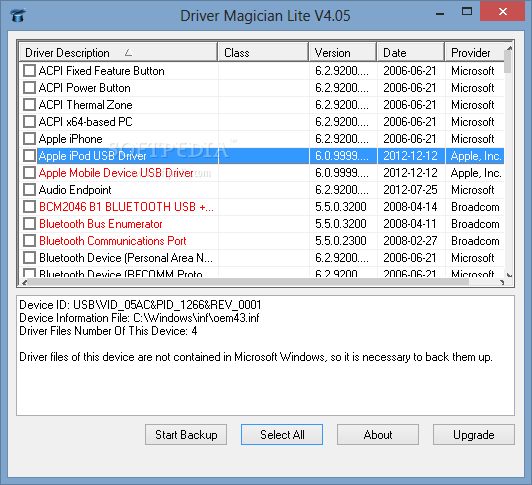
Driver Magician Lite is freeware. Het identificeert alle hardware in het systeem, haalt de bijbehorende stuurprogramma’s van de harde schijf en maakt er een back-up van op een locatie naar keuze. Wanneer u vervolgens uw besturingssysteem formatteert en opnieuw installeert/upgradet, kunt u alle “opgeslagen” stuurprogramma’s herstellen, net alsof u de originele stuurprogrammadiskettes in handen had.
3. Bestuurder Max
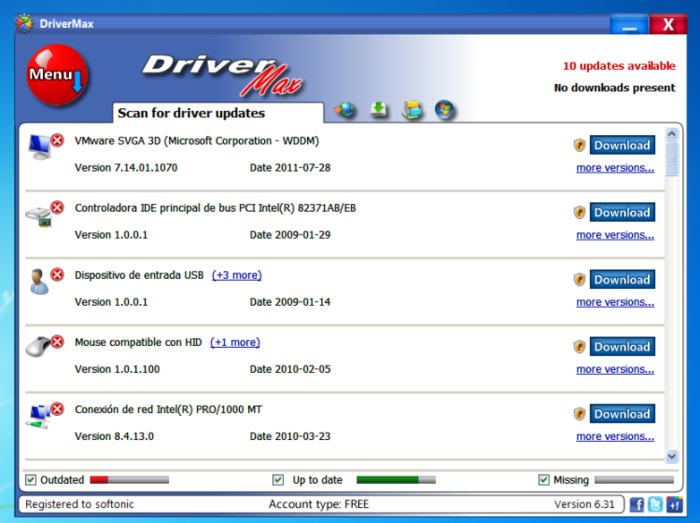
Het is een hulpmiddel dat de manier verandert waarop u uw computerstuurprogramma’s bijwerkt. Weet je nog hoe moeilijk het was om alle stuurprogramma’s te vinden die je nodig had? DriverMax heeft daar verandering in gebracht. Je hoeft dit niet meer zelf te doen; DriverMax heeft u gedekt. Het scant uw computer en identificeert ontbrekende of verouderde/defecte stuurprogramma’s, downloadt ze en installeert ze voor u.
4. DriverGuide-toolkit
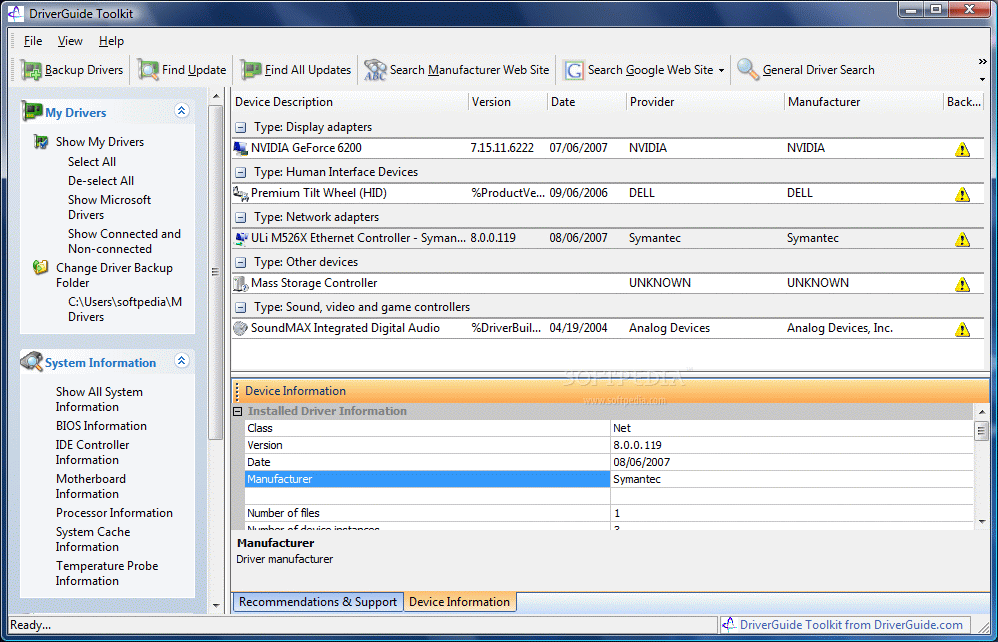
Het scant eenvoudigweg naar de lijsten met stuurprogramma’s die op uw computer zijn geïnstalleerd en telkens wanneer u verbinding maakt met internet, zoekt het op Driverguide.com of andere sites naar updates. Het biedt u de mogelijkheid om een back-up te maken van uw momenteel geïnstalleerde stuurprogramma’s voor bewaring. U kunt zelfs uw stuurprogramma’s herstellen met behulp van de DriverGuide Toolkit.
5. Win een back-up van het stuurprogramma
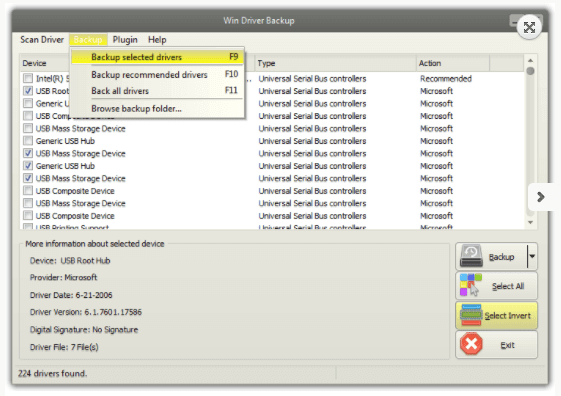
Als u op zoek bent naar een eenvoudig te gebruiken maar effectief hulpprogramma voor het maken en herstellen van stuurprogramma’s voor Windows-computers, probeer dan Win Driver Backup.
Win Driver Backup is de beste lichtgewicht tool voor het maken van back-ups van stuurprogramma’s die u nu kunt gebruiken. Het hulpprogramma helpt gebruikers een back-up te maken van alle systeemstuurprogramma’s om ze veilig te houden.
Dit artikel gaat over het maken van back-ups en het herstellen van stuurprogramma’s op Windows 11/10. Ik hoop dat het je geholpen heeft! Deel het alsjeblieft met je vrienden.
